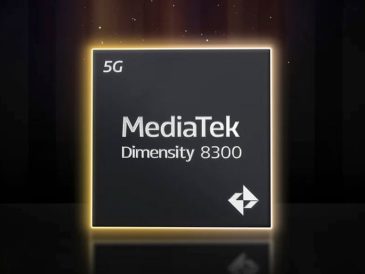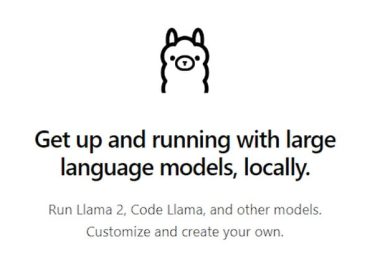Víme, že jste zde, abyste získali řešení pro opravu „Nepřipojitelného spouštěcího svazku“. Toto je velmi nepříjemná chyba, která se objeví na obrazovce z některého z následujících důvodů: -
Příčiny chyby 'Unmountable Boot Volume'
- Poškozené soubory operačního systému Windows
- Poškozený pevný disk
- Oddíly infikované virem
- Nesprávné nastavení systému BIOS
- Poškozená spouštěcí jednotka
- Systém nabitý malwarem
- Nedostatečná fyzická paměť
- Hardware není podporován
- Poškozená RAM
- Použití nesprávného kabelu
- V systému chybí soubor boot.ini
- Zastaralé ovladače
Začněme řešení zavedením „nepřipojitelného spouštěcího svazku“.
Co je to nepřipojitelný spouštěcí svazek?
Nepřipojitelný spouštěcí svazek znamená, že jeden nebo více disků jsou neaktivní a nejsou správně nakonfigurovány. Spouštěcí svazek je oddíl jednotek, kam ukládáte soubory Windows během instalace do systému. Při této chybě existuje vysoká pravděpodobnost, že některé důležité soubory systému Windows byly odstraněny nebo poškozeny. Nebudete tedy moci správně používat svůj systém.
Chyby neodpojitelného spouštěcího objemu jsou také známé jako modrá obrazovka smrti (BSOD) a chyba 0x000000ED. Když se na obrazovce objeví zpráva „Váš počítač zaznamenal problém a je třeba jej restartovat“, znamená to, že trpíte problém s nepřipojitelným spouštěcím svazkem v systému Windows 7, Windows 8 nebo Windows 10. Někdy se zpráva zobrazí jako » UNMOUNTABLE_BOOT_VOLUME (kód chyby: 0x000000ED)".
K tomuto problému obvykle dochází v důsledku poškozeného pevného disku. Někdy se nevědomky pokoušíte o nějaké experimenty a zbytečnými kroky jste přišli o pevný disk.
Co je spouštěcí hlasitost?
Spouštěcí svazek je vyhrazená jednotka ve vašem systému, kterou je povinné mít. Tento pohon se běžně nazývá Pohon C. Tento základní oddíl potřebujete k uložení souborů operačního systému Windows. Bez jednotky C si přístup k systému nedokážete ani představit.
Kdy dojde k chybě Unmountable Boot Volume?
Existuje mnoho situací, kdy se může zobrazit vyskakovací obrazovka se zprávou „ Váš počítač zaznamenal problém a je třeba jej restartovat".
- Při instalaci nového operačního systému Windows, jako je Win 7, Win 8 nebo Win 10
- Při spuštění velkého softwaru
- Při použití větší grafiky ve vašem systému
Jaké jsou problémy, se kterými se běhemChyba Unmountable Boot Volume?
Chyba Modrá obrazovka smrti nebo Chyba Unmountable Boot Volume vám mohou bránit v přístupu k operačnímu systému. V nejhorším případě také již nebudete moci změnit nastavení systému BIOS.
Jak opravit "Chyba neodpojitelného spouštěcího svazku ve Windows 10, Windows 8 nebo Windows 7?
Existuje několik řešení, jak se zbavit tohoto problému s chybou při spouštění. Zde jsme však uvedli pouze některá velmi účinná řešení k vyřešení tohoto problému s modrou obrazovkou smrti (BSOD) ve vašem systému.
7 způsobů, jak opravit chybu Unmountable Boot Volume Error v systému Windows 10
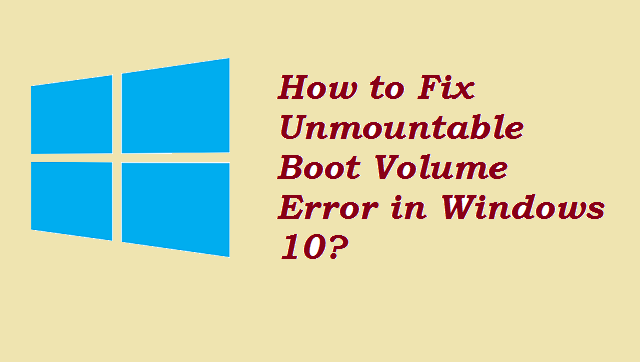
1] Restartujte systém
Pokud jste tento problém viděli na obrazovce poprvé, lze jej vyřešit jednoduše restartováním počítače. Protože některé dočasné chyby byly také považovány za chybu spouštěcího svazku.
2] Použijte příkaz CHKDSK k automatické opravě vadných sektorů
- Před zahájením kroků je třeba restartovat počítač.
- Poté otevřete okno příkazového řádku současným stisknutím kláves Win+X+A.
- Poté zadejte příkaz chkdsk/rc: où C je spouštěcí disková jednotka.
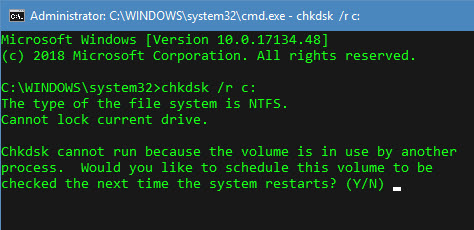
- Po dokončení procesu klepněte na Y pro restartujte váš počítač.
3] Použijte příkaz SFC Scan k vyřešení chyby Unmountable Boot Volume
- Otevřete příkazový řádek současným stisknutím kláves Win+X+A na klávesnici.
- Nyní zadejte příkaz sfc / scannow
- Počkejte několik minut na dokončení procesu a poté restartujte systém.
4] Opravte svůj operační systém
Pokud jste se s chybou Unmountable boot volume setkali několikrát, existuje šance, že problém vyřešíte spuštěním možnosti opravy ze spouštěcích zařízení, jako je jednotka Pen nebo disk.
Jak opravit operační systém Windows 10?
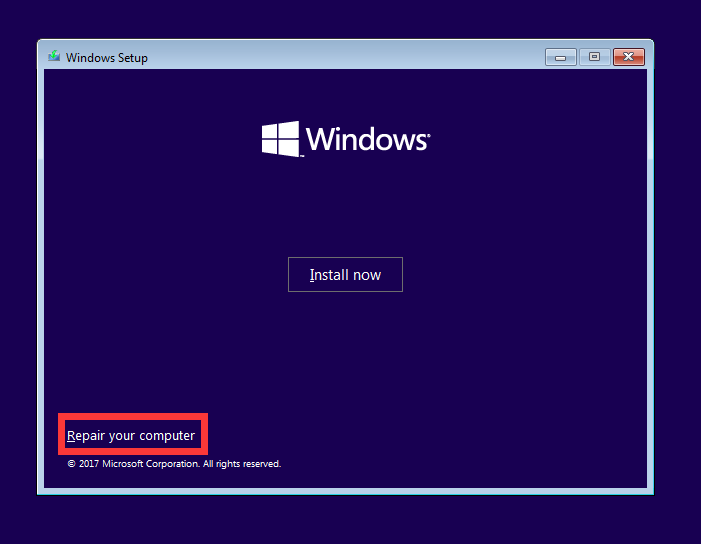
- Vložte spouštěcí zařízení do počítače. Může to být jednotka CD, DVD nebo pero.
- Zapněte systém pomocí tlačítka napájení.
- Stisknutím jedné z těchto kláves spusťte systém: F2, F4, F7, F8, F11. Spouštěcí klávesy se mohou lišit v závislosti na modelu počítače.
- Hned po stisknutí klávesy můžete vidět, že se Windows začnou spouštět.
- Nyní vyberte svůj jazyk a zemi a přejděte k dalšímu kroku.
- Na další obrazovce uvidíte možnost Opravit systém. Klepněte na něj a pokračujte krokem pomoci.
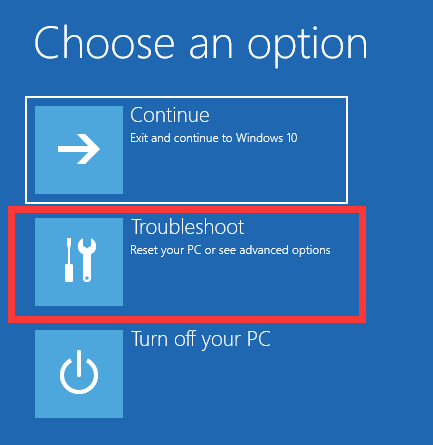
- Na další obrazovce musíte kliknout na Oprava spouštění v možnostech zálohy .
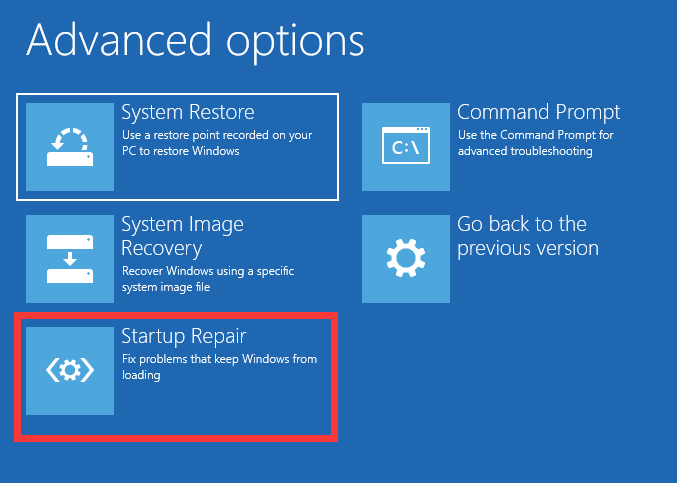
- Po spuštění opce Oprava spouštění, dokončete úlohu podle postupu na obrazovce.
5] Opravit MBR (hlavní spouštěcí záznam)
Poškozený MBR je jednou z příčin chyby neodpojitelného spouštěcího svazku nebo modré obrazovky smrti. Chcete-li obnovit pevný disk z chyby „Nepřipojitelný spouštěcí svazek“, můžete provést následující kroky.
- Vložte spouštěcí zařízení do počítače.
- Poté vyberte Oprav si počítač a přejděte do části Odstraňování problémů.
- Zde si musíte vybratpříkazový řádek sous Pokročilé možnosti.
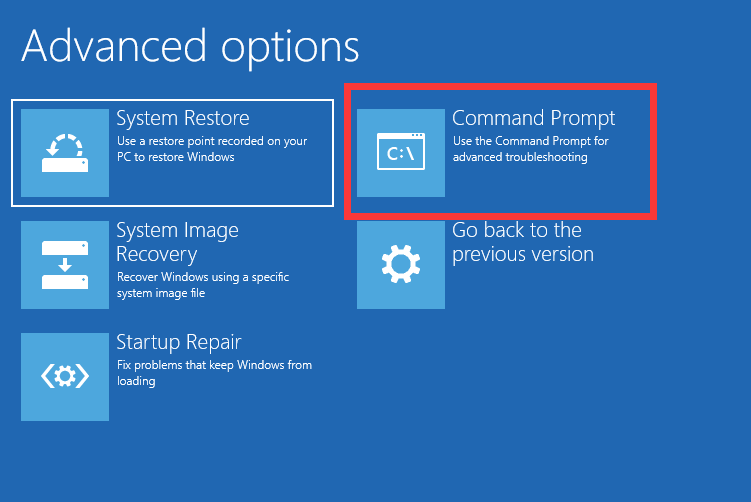
- Nyní zadejte příkaz bootrec /fixmbr.
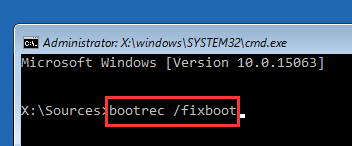
- Po spuštění příkazu zadejte také následující příkazy: bootrec /fixboot, bootrec /rebuildbcd
- vstoupit výstup zavřete aktivní okno a restartujte počítač.
6] Nainstalujte nový operační systém Windows
V nejhorším případě, když jste vyzkoušeli všechna výše uvedená řešení, ale stále nemůžete problém vyřešit, měli byste nainstalovat nový operační systém. To odstraní všechny vadné sektory a poskytne vám nový systém pro restartování vašich úkolů.
7] Zkontrolujte problém s pamětí
Pokud máte na discích málo místa, musíte si vyčistit PC. Pro čištění počítače vyhledejte následující položky:
- Odstraňte nepoužívané soubory
- Odinstalujte nežádoucí software
- Vymažte dočasné soubory
- Vymazat poslední soubory
- Vysypat koš
Top 5 tipů, jak zabránit tomu, aby váš systém dostal neodpojitelnou chybu spouštěcího svazku
- Používejte důvěryhodný antivirus a udržujte jej aktualizovaný, abyste zajistili dobré zabezpečení vašeho systému.
- Čas od času vyčistěte historii prohlížeče
- Odinstalujte aplikace Windows, které nebyly dlouhou dobu používány.
- Spravujte počet spouštěných programů z nastavení systému. Můžete se k němu dostat přímo zadáním msconfig v exekučním boxu.
- Zvykněte si čistit dočasné soubory systému jednou týdně. Můžete použít příkaz run % Temp% pro zobrazení dočasných souborů a jejich odstranění současným stisknutím kláves Shift+Del.
Doufáme, že jste chybu „Neodpojitelný spouštěcí svazek“ ve vašem systému Windows vyřešili pomocí některého z výše uvedených řešení. Dejte nám vědět do pole komentářů, která metoda pro vás fungovala. Také zůstaňte naladěni na další aktualizace na tomto blogu.
Přečtěte si více Průvodce:
- Jak používat šifrování disku BitLocker v systému Windows 10
- Jak resetovat heslo Windows 10 [9 snadných metod]
- Jak opravit kód chyby 0x8000FFFF v systému Windows 10 [10 nejlepších řešení].
- Jak vyřešit problém s resetováním počítače v systému Windows 10?
- Jak opravit chybu Windows Update Error 0x800703ee ve Windows 10?
- Jak opravit běžné problémy s aktivací Windows 10